Mac快捷键有哪些
在数字化时代,效率就是生产力。对于mac用户而言,掌握一系列高效的快捷键不仅能大幅提升工作效率,还能让你的操作流畅如行云流水。今天,就让我们一起揭开mac快捷键的神秘面纱,让你的工作与生活因这些“秘密武器”而变得更加轻松愉悦!
一、基础操作快捷键:新手也能秒变高手
- command + c:复制选中内容,无论是文本、图片还是文件,一键搞定。
- command + v:粘贴复制的内容到目标位置,简单快捷。
- command + x:剪切选中的项目,相当于复制后删除原文件。
- command + a:全选当前页面或窗口中的所有项目。
- command + z:撤销上一步操作,犯错也不怕,轻松回退。
- command + shift + z:重做上一步被撤销的操作,灵活调整。
二、浏览器快捷键:网页浏览如虎添翼
- command + t:在safari等浏览器中打开新标签页。
- command + shift + t:恢复最近关闭的标签页,再也不怕误关。
- command + l:快速选中地址栏,方便输入网址或搜索关键词。
- command + r:刷新当前网页,查看最新内容。
- command + option + d:显示/隐藏书签栏,个性化定制你的浏览界面。
三、文本编辑快捷键:文字创作事半功倍
- command + b:加粗选中文字,让你的文字更加醒目。
- command + i:斜体显示选中文字,增添文艺气息。
- command + u:为选中文字添加下划线,突出重点。
- command + option + 左/右箭头:向左/右移动一个单词,精准定位。
- command + 上/下箭头:将光标移至文档开头/结尾,快速浏览。
- control + command + 空格:打开字典,查询单词释义或发音。
四、多任务管理快捷键:轻松驾驭多个窗口
- command + tab:在打开的应用程序间切换,快速找到所需应用。
- command + option + esc:强制退出无响应的应用程序,解决卡顿烦恼。
- command + 空格:打开spotlight搜索,快速查找文件、应用或信息。
- mission control(f3):查看所有打开的窗口和桌面空间,一目了然。
- command + n:在当前应用程序中创建新窗口或文档。
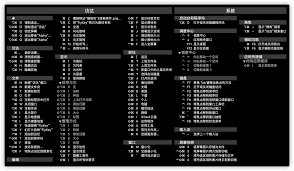
- command + w:关闭当前窗口,保持应用运行。
五、系统快捷键:深度定制你的mac体验
- command + shift + 3:全屏截图,快速保存当前屏幕画面。
- command + shift + 4:选择区域截图,灵活截取所需部分。
- command + shift + 4 + 空格:窗口截图,仅截取选定窗口。
- command + 空格键:打开spotlight或siri(依据系统设置),语音操控或搜索。
- control + command + 电源键:强制重启mac,应对严重卡顿情况。
- option + command + 电源键:关机并退出所有应用程序,优雅告别。
掌握这些mac快捷键,就像是为你的工作效率插上了翅膀,让每一次点击和按键都成为迈向高效生活的阶梯。不论是职场达人还是学习小能手,都能从中受益匪浅,享受mac带来的极致操作体验。现在,就让我们一起开启这场快捷键之旅,探索更多可能吧!









